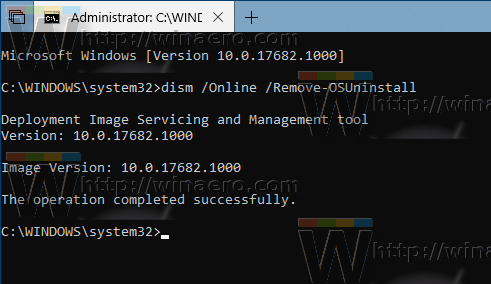Če ste namestili novejšo različico sistema Windows 10, vendar niste zadovoljni s posodobitvijo, se lahko vrnete na prejšnjo različico OS, ki ste jo imeli pred nadgradnjo. V operacijskem sistemu Windows 10 različice 1803 obstaja nova možnost, ki omogoča odstranitev ustrezne možnosti iz aplikacije Nastavitve. To je dobra sprememba za uporabnike z razlogom, da jo odstranijo.
Oglas
ali potrebuješ pametno televizijo, da dobiš netflix
Nekateri uporabniki morda niso zadovoljni z nameščenimi posodobitvami. Njihove aplikacije imajo lahko težave z združljivostjo z novejšo posodobitvijo zgradbe ali pa jim težave povzročajo tudi gonilniki strojne opreme. Zanje je pomembna možnost odstranitve posodobitve in vrnitve na prejšnjo gradnjo.

Nedavno nameščeno različico sistema Windows 10 je mogoče odstraniti le, če tega še niste storili izbrisal mapo Windows.old . Če ste ga že izbrisali, vam je na voljo edina možnost, da izvedete čisto namestitev prejšnjega operacijskega sistema. Oglejte si naslednje članke:
- Samodejno izbriši mapo Windows.old v sistemu Windows 10
- Izbrišite mapo Windows.old v operacijskem sistemu Windows 10
Od različice 1803 operacijskega sistema Windows 10 lahko odstranite možnost vrnitve v prejšnjo različico sistema Windows 10, ne da bi izbrisali mapo Windows.old. Za to nalogo je na voljo nova možnost vgrajenega orodja DISM.
Pred nadaljevanjem ne pozabite, da bo spodaj opisani postopek odpravil možnost vrnitve na prejšnjo različico sistema Windows 10. Operacije ni mogoče razveljaviti.
Če želite odstraniti možnost vrnitve v prejšnjo različico sistema Windows 10 , naredite naslednje.
- Odprto povišan ukazni poziv .
- Vnesite ali kopirajte in prilepite naslednji ukaz.
dism / Online / Remove-OSUninstall
- S tem boste odstranili možnost vrnitve v prejšnjo različico sistema Windows 10.
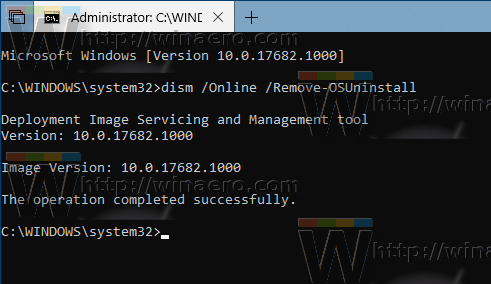
To je to. Možnost v aplikaciji Nastavitve ne bo dostopna:

Ko boste naslednjič namestili novejšo različico sistema Windows 10 (posodobitev funkcije), se boste lahko znova vrnili na prejšnjo različico sistema Windows 10.